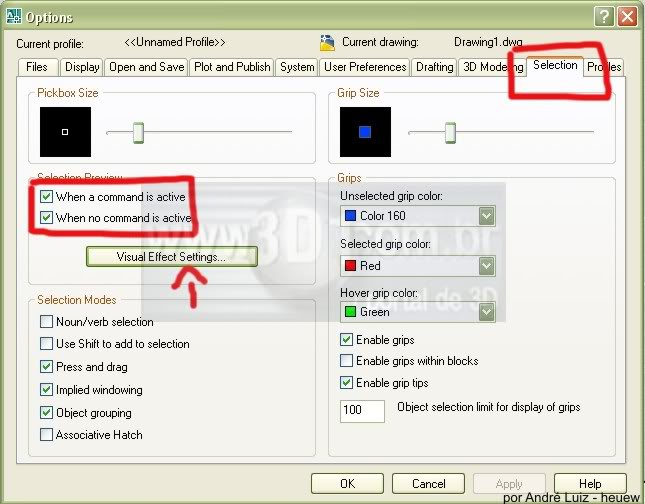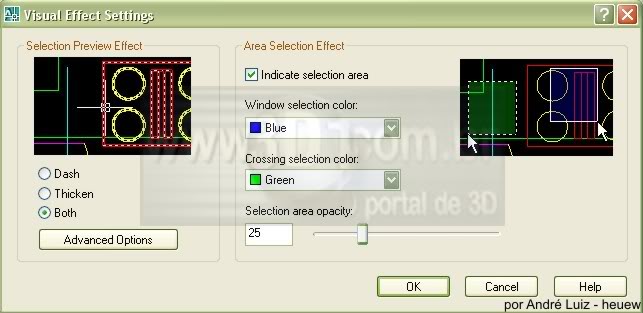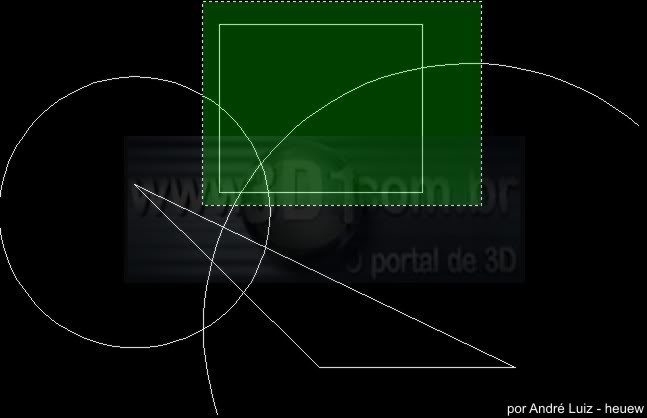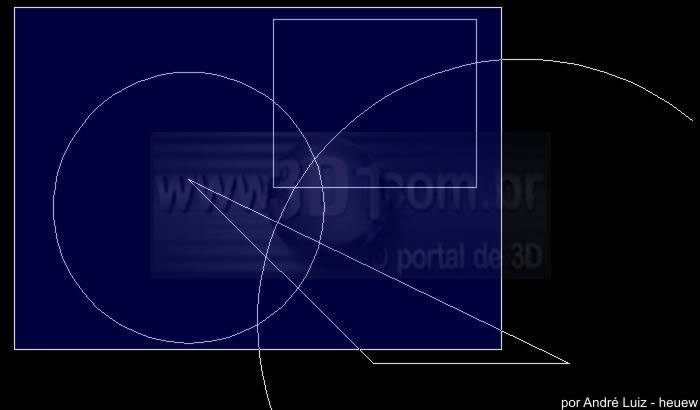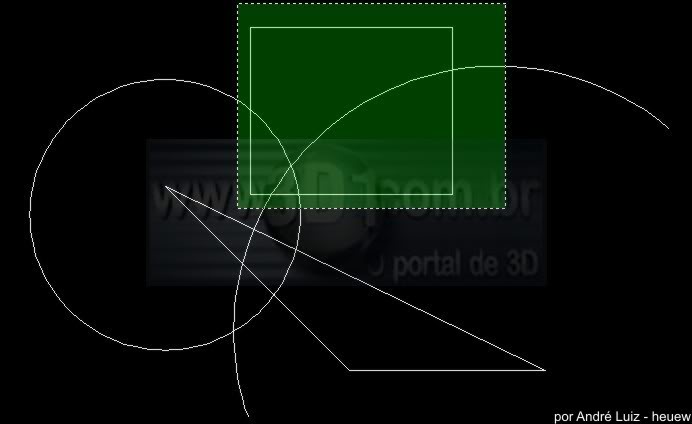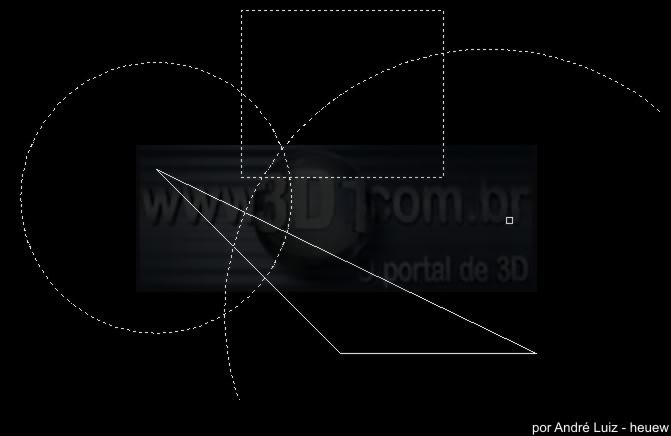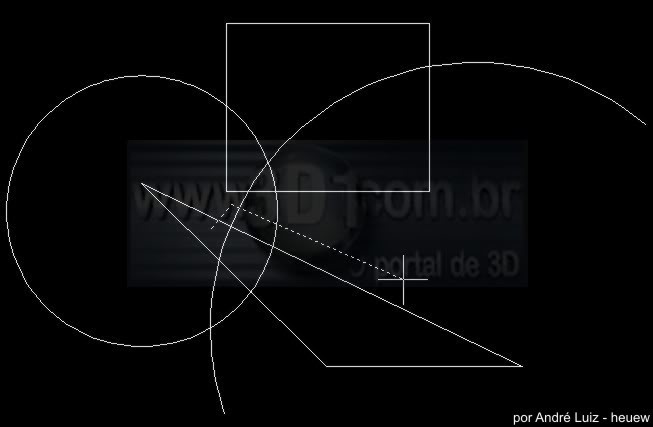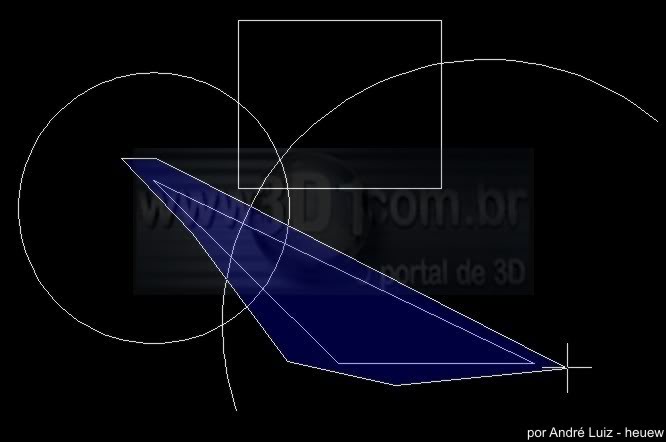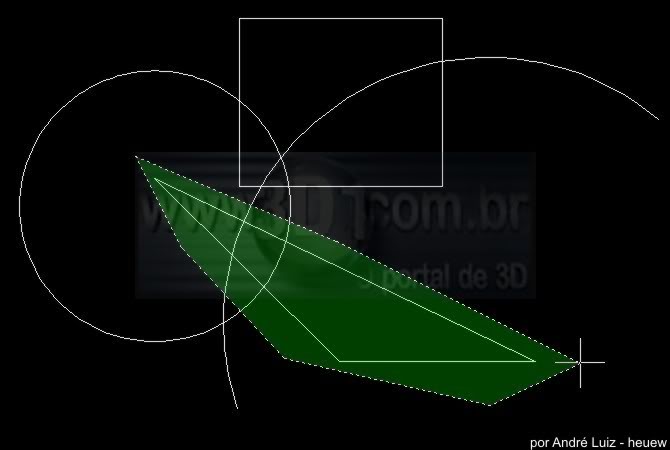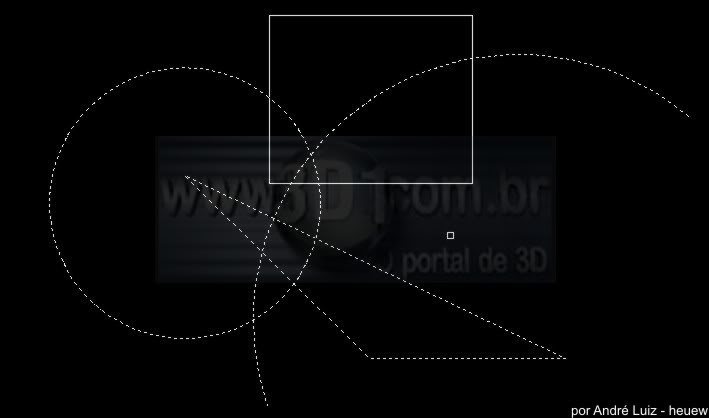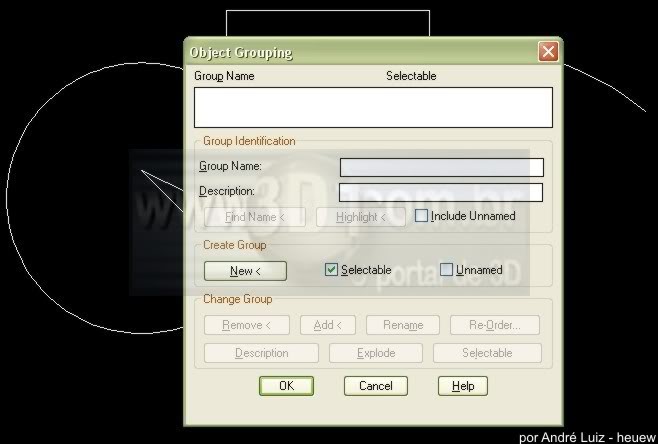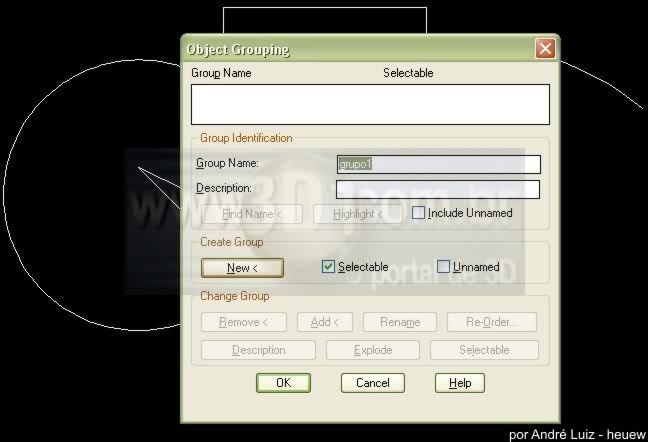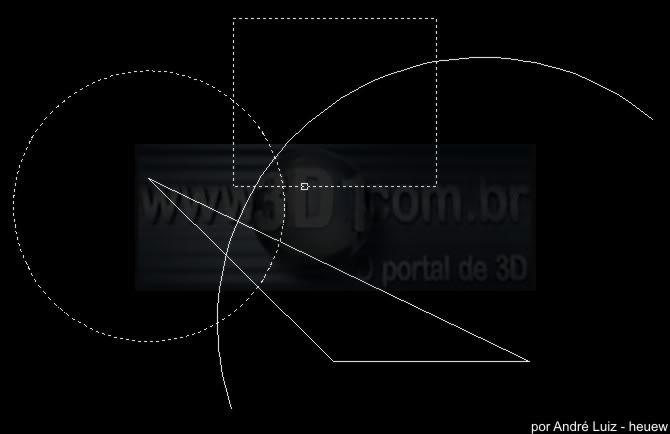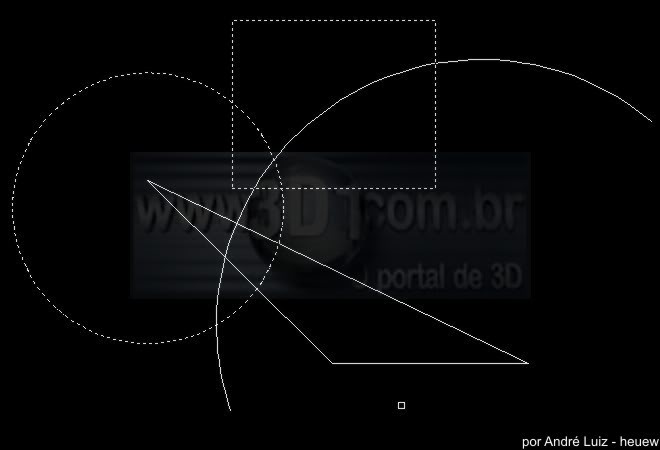Cursos e Bibliotecas Ver Mais
Galeria 3D1 Ver Mais

Ricardo
Fortaleza/Ceará/ Brasil - CE

leoaks
Brasil - MG

Ale
Joinville SC - AC

RaffaPrado
Hortolândia - SP

Antonio
SÃO PAULO/BRASIL - AC
Portfólios Ver Mais

ricardorr
South River / NJ - USA

fermquer
São Paulo - SP

junifor
Concordia SC

Cybershot
Sousel - AC
Tutoriais - CAD / CAM
Apesar de saber selecionar um objeto ser algo básico e obrigatório para qualquer iniciante, muitos experientes no programa não sabem das diversas maneiras disponíveis para se selecionar entidades no AutoCAD . Vamos aqui explanar como cada uma se comporta e como cada uma pode nos facilitar a vida quando tivermos que selecionar qualquer objeto.
Aqui vale uma dica. Sempre que tivermos que escolher alguma opção dentro de um comando (Ex.:
comando UCS >>> Specify origin of UCS or [Face/NAmed/OBject/Previous/View/World/X/Y/Z/ZAxis]
:) as letras maiúsculas das opções dizem que não é necessário dirgitar a palavra toda, apenas podemos digita tais letras para escolher o que desejamos. Por exemplo digitamos apenas OB para OBject, não sendo necessário assim digitar o nome por inteiro.
Outro ponto que é preciso tocar são algumas variáveis que influenciam os métodos de seleção.
Essas variáveis podem ser acessadas diretamente pela linha de comando.
A primeira delas é o PICKADD.
Ela tem dois estados 0 e 1...
Na posição 0, quando selecionamos um segundo objeto, automaticamente o primeiro é desmarcado e assim sucessivamente.
Na posição 1 podemos ir adicionando seleções clicando em um objeto, depois outro e mais outro... Esse estado é o default.
Outra importante é o PICKDRAG.
Se tiver valor 0, seleciona objetos através de uma janela em que precisamos dar um clique para um canto da janela (corner) e outro clique para o segundo ponto. Essa é a opção default do programa.
Se tiver valor 1, será preciso que o usurário dê um clique como sendo o primeiro canto e (sem soltar o botão) arrastar e soltar no segundo canto. Essa é a maneira que boa parte de outros programas utilizam para suas janelas de seleção.
Outro da série de picks é o PICKBOX que regula o tamanho, em pixels, do cursor de seleção. Por padrão temos 3. Se o valor for 0, não existirá uma espécie de highlighting (explico mais a frente essa função) quando passamos o cursor sobre qualquer objeto e ele se destaca mostrando que se houver um clique ali, ele será selecionado.
Um importante é o PICKAUTO que na posição 1 te permite a seleção automática por Janela (envolvimento ou cruzamento). Essa é a opção default programa. Já na posição 0, a seleção só será feita por cliques diretamente sobre o objeto.
A variável DRAGMODE controla se vemos ou não a imagem fantasma de um objeto quando, por exemplo, o movemos.
E temos ainda a variável HIGHLIGHT que se for 0 não traceja o objeto quando selecionado e 1 faz essa marcação. 1 é a posição default.
Não confundir a variável anterior com o Hight Light para objetos que serão selecionados. Antigamente, quando íamos selecionar um objeto, não tínhamos a certeza se conseguiríamos de fato clicá-lo ou um objeto vizinho. Essa função habilitada destaca os objetos facilitando assim sua seleção. Essa função pode ser acessada e configurada através do comando PREFERENCES (via menu ? Tools, Options).
Abaixo vemos na parte Selection Preview os parâmetros referentes à essa função.
As opções When a command is active e When no command is active, determinará se essa função vai ser ON ou OFF.
Aqui vale uma dica. Sempre que tivermos que escolher alguma opção dentro de um comando (Ex.:
comando UCS >>> Specify origin of UCS or [Face/NAmed/OBject/Previous/View/World/X/Y/Z/ZAxis]
Outro ponto que é preciso tocar são algumas variáveis que influenciam os métodos de seleção.
Essas variáveis podem ser acessadas diretamente pela linha de comando.
A primeira delas é o PICKADD.
Ela tem dois estados 0 e 1...
Na posição 0, quando selecionamos um segundo objeto, automaticamente o primeiro é desmarcado e assim sucessivamente.
Na posição 1 podemos ir adicionando seleções clicando em um objeto, depois outro e mais outro... Esse estado é o default.
Outra importante é o PICKDRAG.
Se tiver valor 0, seleciona objetos através de uma janela em que precisamos dar um clique para um canto da janela (corner) e outro clique para o segundo ponto. Essa é a opção default do programa.
Se tiver valor 1, será preciso que o usurário dê um clique como sendo o primeiro canto e (sem soltar o botão) arrastar e soltar no segundo canto. Essa é a maneira que boa parte de outros programas utilizam para suas janelas de seleção.
Outro da série de picks é o PICKBOX que regula o tamanho, em pixels, do cursor de seleção. Por padrão temos 3. Se o valor for 0, não existirá uma espécie de highlighting (explico mais a frente essa função) quando passamos o cursor sobre qualquer objeto e ele se destaca mostrando que se houver um clique ali, ele será selecionado.
Um importante é o PICKAUTO que na posição 1 te permite a seleção automática por Janela (envolvimento ou cruzamento). Essa é a opção default programa. Já na posição 0, a seleção só será feita por cliques diretamente sobre o objeto.
A variável DRAGMODE controla se vemos ou não a imagem fantasma de um objeto quando, por exemplo, o movemos.
E temos ainda a variável HIGHLIGHT que se for 0 não traceja o objeto quando selecionado e 1 faz essa marcação. 1 é a posição default.
Não confundir a variável anterior com o Hight Light para objetos que serão selecionados. Antigamente, quando íamos selecionar um objeto, não tínhamos a certeza se conseguiríamos de fato clicá-lo ou um objeto vizinho. Essa função habilitada destaca os objetos facilitando assim sua seleção. Essa função pode ser acessada e configurada através do comando PREFERENCES (via menu ? Tools, Options).
Abaixo vemos na parte Selection Preview os parâmetros referentes à essa função.
As opções When a command is active e When no command is active, determinará se essa função vai ser ON ou OFF.
Clicando-se no botão Visual Effect Settings temos acesso aos parâmetros. Por curiosidade, o usuário pode alterar tais parâmetros mais tarde. Não vamos nos demorar por aqui.
Pode parecer cansativo essas variáveis, mas se mudadas sem se entender, dão uma dor de cabeça até se perceber p que aconteceu...
Enfim, vamos aos métodos de seleção.
O mais usado consiste em apenas clicando sobre o objeto, ele se torna selecionado.
Enfim, vamos aos métodos de seleção.
O mais usado consiste em apenas clicando sobre o objeto, ele se torna selecionado.
Outra opção mais usada é a por Janela. Quando é feita da esquerda para a direita, será selecionado tudo que estiver completamente dentro dela.
Outra opção mais usada é a por Janela. Quando é feita da esquerda para a direita, será selecionado tudo que estiver completamente dentro dela.
Se a janela for feita da direita para esquerda, tudo que estiver dentro e tudo q for cruzado pela linha tracejada, será selecionado.
Bem, esses são Default, mas existem outras maneiras. Podemos enxergá-las se digitarmos ?
no momento em que comando de seleção pedir uma ação.
Ao entrarmos com ?, a seguinte lista é mostrada:
Essa lista indica as formas de seleção, mas cada item dela pode ser acessado digitado seu nome ou letras maiúscula (forma de abreviação) no momento em que o comando pede que selecionemos algo. Ex. se quisermos mover algo e na hora da seleção informarmos wp, fazendo referencia a WPolygon, a seleção será feita obedecendo esse procedimento de captura de entidades.
Select objects: wp
--
Na lista de opções de seleção, a primeira opção é Window. Ela selecionará o objeto desde que esteja completamente dentro da janela. A janela é a mesma, tanto fazendo se feita pela direita ou esquerda
Select objects: w
no momento em que comando de seleção pedir uma ação.
Ao entrarmos com ?, a seguinte lista é mostrada:
Essa lista indica as formas de seleção, mas cada item dela pode ser acessado digitado seu nome ou letras maiúscula (forma de abreviação) no momento em que o comando pede que selecionemos algo. Ex. se quisermos mover algo e na hora da seleção informarmos wp, fazendo referencia a WPolygon, a seleção será feita obedecendo esse procedimento de captura de entidades.
Select objects: wp
--
Na lista de opções de seleção, a primeira opção é Window. Ela selecionará o objeto desde que esteja completamente dentro da janela. A janela é a mesma, tanto fazendo se feita pela direita ou esquerda
Select objects: w
A próxima opção é a Last. Ela seleciona o último objeto desenhado, desde que não esteja numa camada congelada ou desligada. O objeto também precisa ter sido o último no espaço corrente (paper ou model space).
Select objects: l
--
A opção Crossing é feita através de uma janela de cruzamento, ou seja, tudo que a janela englobar ou cruzar, será selecionado.
Select objects: c
Select objects: l
--
A opção Crossing é feita através de uma janela de cruzamento, ou seja, tudo que a janela englobar ou cruzar, será selecionado.
Select objects: c
Já a opção BOX, é a default falada de início. Quando é feita da esquerda para a direita, será selecionado tudo que estiver completamente dentro dela. Se a janela for feita da direita para esquerda, tudo que estiver dentro e tudo q for cruzado pela linha tracejada, será selecionado.
Select objects: box
--
ALL é a opção para selecionar tudo.
Select objects: all
--
Fence seleciona entidades por linha (cerca). Tudo que a linha cruzar, será selecionado.
Select objects: f
Select objects: box
--
ALL é a opção para selecionar tudo.
Select objects: all
--
Fence seleciona entidades por linha (cerca). Tudo que a linha cruzar, será selecionado.
Select objects: f
WPolygon cria polígono de seleção. Se na opção Window, a seleção é feita por um retângulo, no WPolygon, a seleção e feita por um polígono de N lados. Dessa forma, so as entidades que estiverem completamente dentro do polígono será selecionada.
Select objects: wp
Select objects: wp
O CPolygon, semelhante ao WPolygon, cria um polígono para seleção. Só que ele usa o mesmo método do Crossing, e selecionará todos os objetos que estiverem totalmente dentro ou que forem cruzados pela linha do polígono.
Select objects: cp
Select objects: cp
A opção Group seleciona as entidades pertencentes a um grupo pré-definido.
Esse grupo é definido através de um comando à parte q leva o mesmo nome... Vamos dar uma olhada nesse comando.
Ao ser digitado GROUP, temos a janela Object Grouping:
Esse grupo é definido através de um comando à parte q leva o mesmo nome... Vamos dar uma olhada nesse comando.
Ao ser digitado GROUP, temos a janela Object Grouping:
Ao retornarmos, observe que o grupo foi criado. Cliquemos em OK. Basicamente é isso que o GROUP executa.
Ao se informar que desejamos usar a opção Group, o comando solicita o nome do grupo, e ao ser dado, ele seleciona as entidades pré-definidas em no grupo1.
Select objects: g
Select objects: g
Ao se informar que desejamos usar a opção Group, o comando solicita o nome do grupo, e ao ser dado, ele seleciona as entidades pré-definidas em no grupo1.
Select objects: g
Select objects: g
A opção Add é outra default, sempre podemos ir selecionando e selecionando objetos, pois ela está acionada automaticamente.
Select objects: a
--
Já a opção Remove tira a seleção de algum objeto. Se quisermos voltar a acrescentar objetos a nossa seleção basta escolher Add, e continuar a selecionar.
Select objects: r
--
A opção Multiple seleciona os objetos sem marcá-los. A seleção é mostrada ao final.
Select objects: m
--
Previous seleciona o(s) objeto(s) selecionados pela última vez, em outra operação, por exemplo. Essa seleção é muito útil quando selecionamos, há pouco, vários objetos e agora temos que selecioná-los novamente.
Select objects: p
--
Undo desfaz a última seleção.
Select objects: u
--
AUto retorna às opções default de seleção.
Select objects: au
--
A opção SIngle passa para próxima fase do comando quando for feita uma seleção, ou seja, pula a etapa de seleção logo que for(em) selecionada(s) a(s) entidade(s). A seleção é feita de uma só vez.
Select objects: si
--
SUboject seleciona as partes que compõe um objeto. Os objetos são formados por vérctices, lados e faces, então essa forma de seleção captura cada parte dessa.
Para selecionar um vértice, escolhe-se su de SUboject e clica-se próximo a ele.
Select objects: su
Podemos selecionar um vértice
Select objects: a
--
Já a opção Remove tira a seleção de algum objeto. Se quisermos voltar a acrescentar objetos a nossa seleção basta escolher Add, e continuar a selecionar.
Select objects: r
--
A opção Multiple seleciona os objetos sem marcá-los. A seleção é mostrada ao final.
Select objects: m
--
Previous seleciona o(s) objeto(s) selecionados pela última vez, em outra operação, por exemplo. Essa seleção é muito útil quando selecionamos, há pouco, vários objetos e agora temos que selecioná-los novamente.
Select objects: p
--
Undo desfaz a última seleção.
Select objects: u
--
AUto retorna às opções default de seleção.
Select objects: au
--
A opção SIngle passa para próxima fase do comando quando for feita uma seleção, ou seja, pula a etapa de seleção logo que for(em) selecionada(s) a(s) entidade(s). A seleção é feita de uma só vez.
Select objects: si
--
SUboject seleciona as partes que compõe um objeto. Os objetos são formados por vérctices, lados e faces, então essa forma de seleção captura cada parte dessa.
Para selecionar um vértice, escolhe-se su de SUboject e clica-se próximo a ele.
Select objects: su
Podemos selecionar um vértice
A opção Object retorna a função de seleção de objetos e não mais de subobjetos.
Select objects: o
--
Usei a versão 2007 para explicar, mas a maioria (se não todas) das opções podem ser aproveitadas em outras versões.
É isso...
Abraços,
André - heuew
Select objects: o
--
Usei a versão 2007 para explicar, mas a maioria (se não todas) das opções podem ser aproveitadas em outras versões.
É isso...
Abraços,
André - heuew
Faça o login para poder comentar
heuew
Comentou em 27/02/2007 21:50
Ver comentário
Feitosa
Comentou em 27/02/2007 17:23
Ver comentário
Juliano Azeredo
Comentou em 27/02/2007 14:27
Ver comentário
VOCÊ TAMBÉM PODE SE INTERESSAR POR:
Usuários conectados
Total de mensagens publicadas pelos membros da comunidade: 710813.
Total de membros registrados: 138308
Últimos membros registrados: AlvionaCapsulesPrijsBeoordelingNL, Gamers026, Rasnickdorot, UniversalCredit, araujo.daniel_, Nelson Lemos, Nxnsmms, Perninha.
Usuário(s) on-line na última hora: 427, sendo nenhum membro e 427 visitante(s).
Membro(s) on-line na última hora: Nenhum.
Legenda: Administrador, Especial, Moderador, Parceiro .